Tworzenie niezapomnianych wspomnień stało się prostsze niż kiedykolwiek. Dzięki platformie Facebook masz możliwość przesyłania nieograniczonej liczby zdjęć i dzielenia się nimi z rodziną oraz przyjaciółmi. To doskonała metoda na uchwycenie ważnych momentów i wzmacnianie relacji.

Jednak ręczne oznaczanie każdego zdjęcia może szybko stać się uciążliwym zadaniem. W poniższym artykule przedstawimy prosty sposób na oznaczenie znajomych w albumie na Facebooku lub Instagramie.
Jak oznaczyć kogoś w albumie na Facebooku?
Aby rozpocząć, musisz utworzyć album, przesyłając zdjęcia lub filmy na swój profil na Facebooku. Oto jak to zrobić na komputerze:
- 1. Otwórz przeglądarkę i zaloguj się na swoje konto Facebook.
- 2. Znajdź sekcję „Zdjęcia” pod swoim zdjęciem profilowym. Kliknij „Zobacz wszystkie zdjęcia” i wybierz „Albumy”.
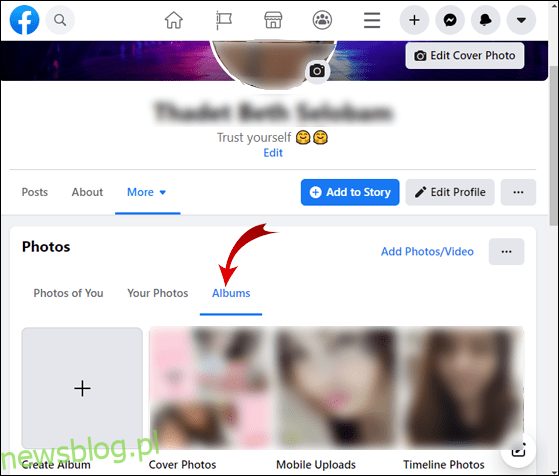
- 3. Na górze strony kliknij „+ Utwórz album”, aby uzyskać dostęp do opcji.
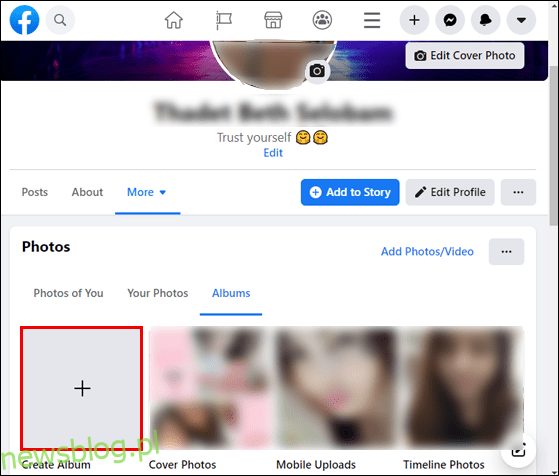
- 4. Kliknij na „Prześlij zdjęcia lub filmy”, a następnie przeszukaj pliki na swoim komputerze. Możesz wybrać wiele zdjęć, używając klawisza CTRL lub ⌘ w połączeniu z klikaniem.
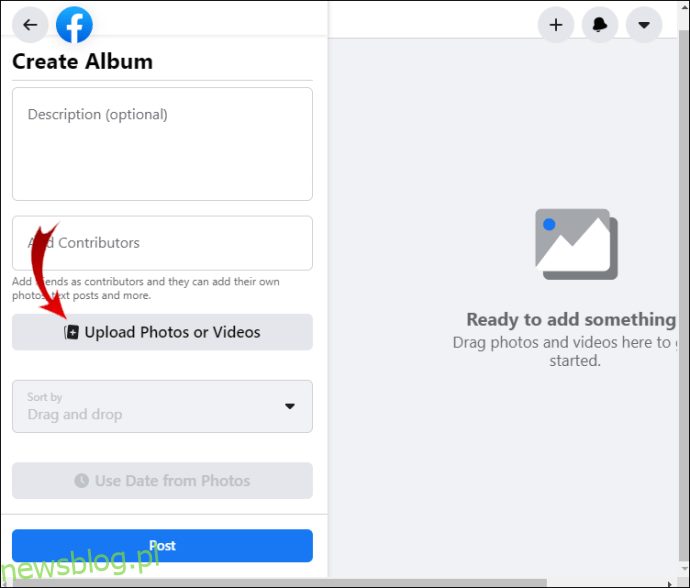
- 5. Po zakończeniu przesyłania kliknij „Otwórz”.
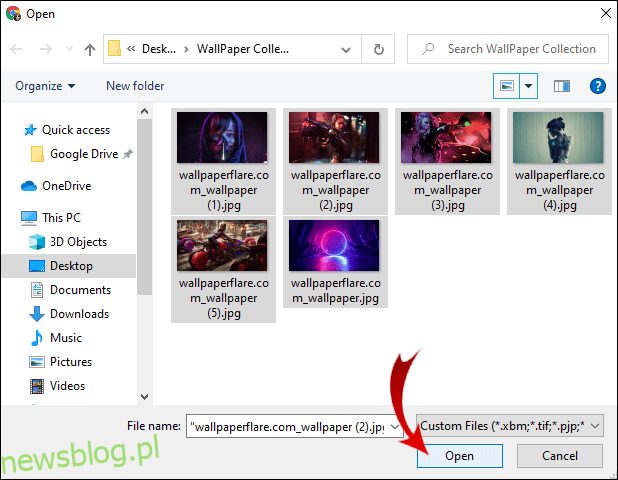
- 6. Wypełnij informacje o albumie, dodając tytuł w polu „Nazwa albumu”, a szczegóły w sekcji „Opis”.
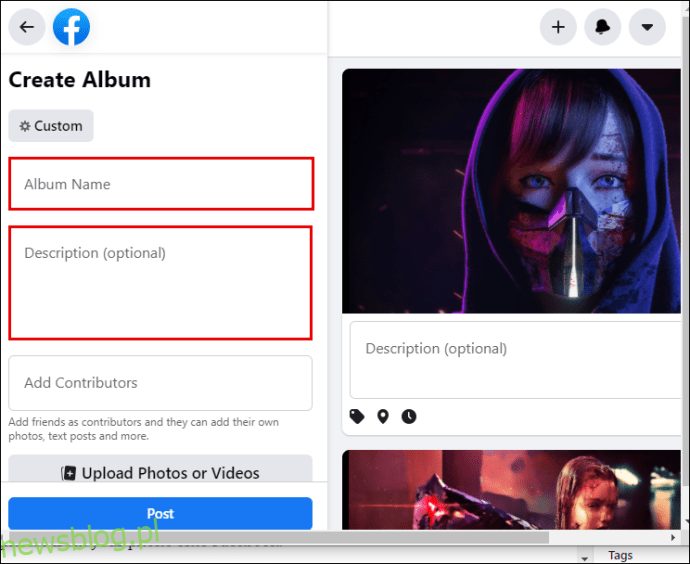
- 7. Aby Facebook automatycznie ustawił datę i godzinę, kliknij „Użyj daty ze zdjęć”.
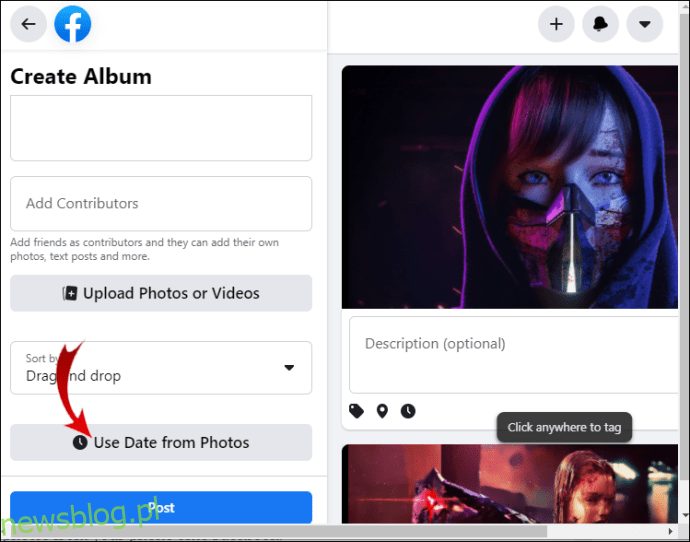
- 8. Możesz również dodać lokalizację, klikając ikonę w lewym dolnym rogu obrazu, wpisując nazwę miejsca i wybierając ją z listy.
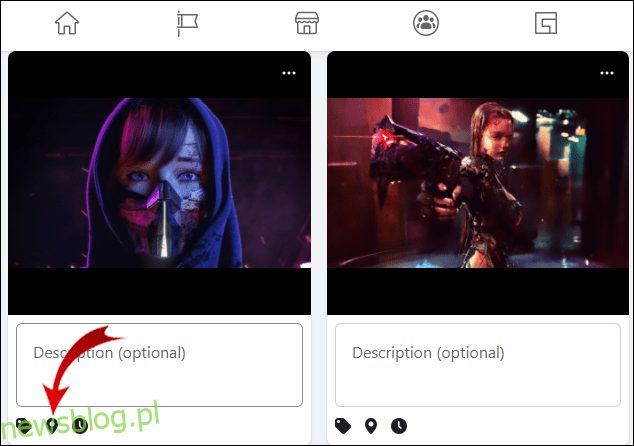
- 9. Wybierz zdjęcie okładkowe dla albumu, klikając trzy kropki w prawym górnym rogu. Następnie wybierz „Utwórz okładkę albumu” i wybierz odpowiednie zdjęcie.
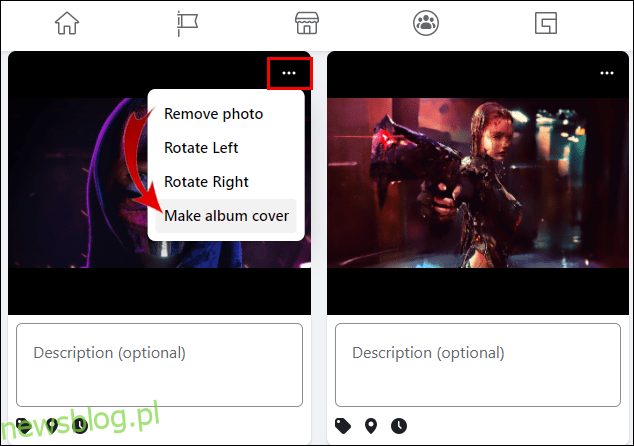
- 10. Po zakończeniu kliknij „Opublikuj”, aby dodać album do swojej osi czasu.
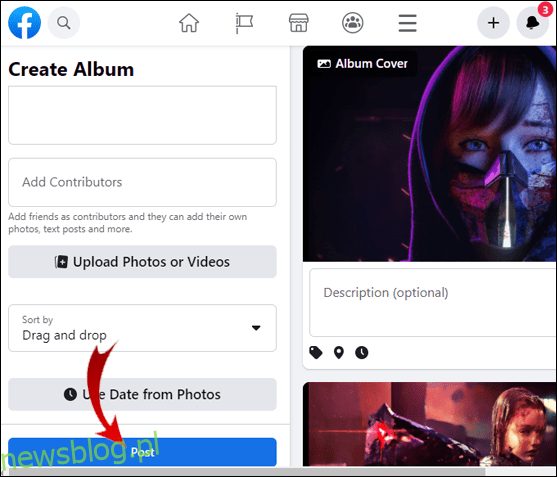
Po zakończeniu nowy album będzie widoczny w sekcji „Zdjęcia”. Możesz także korzystać z aplikacji mobilnej Facebook do tworzenia albumów. Oto jak przesłać zdjęcia z telefonu:
- 1. Otwórz aplikację Facebook na swoim urządzeniu mobilnym.
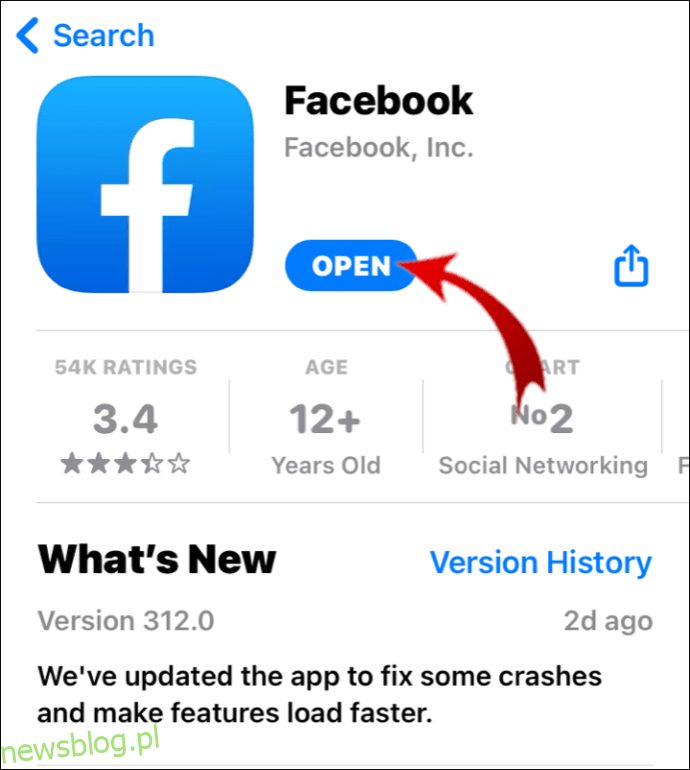
- 2. W górnej części ekranu kliknij pole „Co masz na myśli?” obok swojego zdjęcia profilowego.
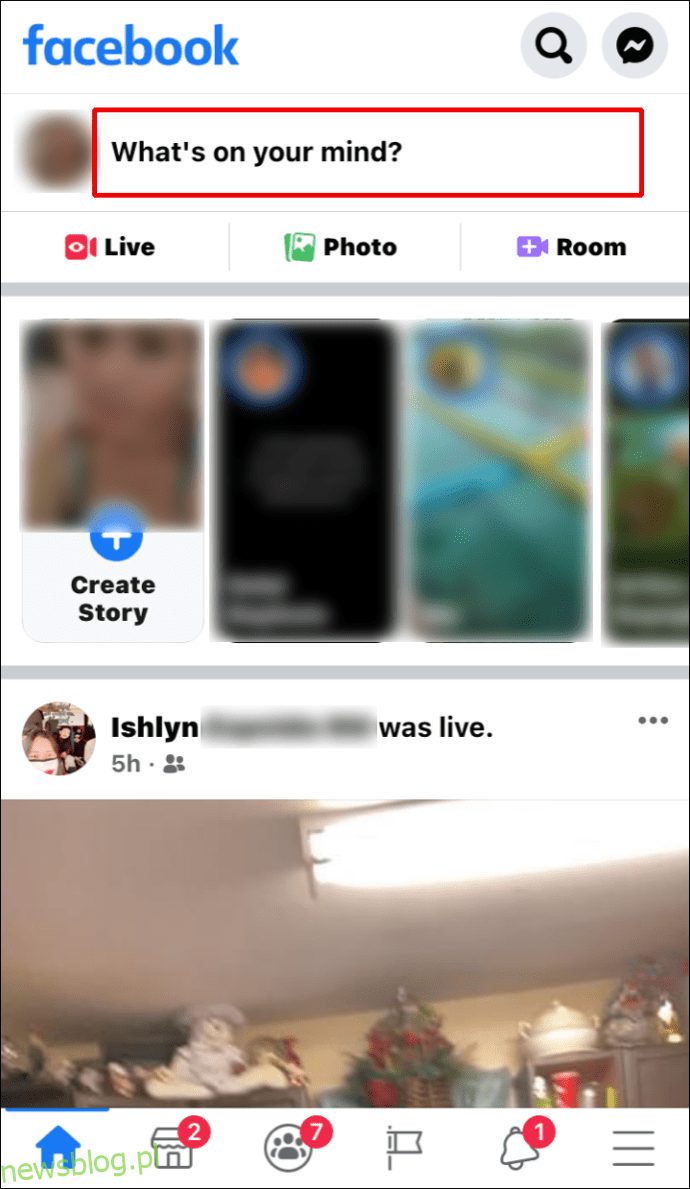
- 3. Na liście opcji wybierz „Zdjęcia/Wideo”.
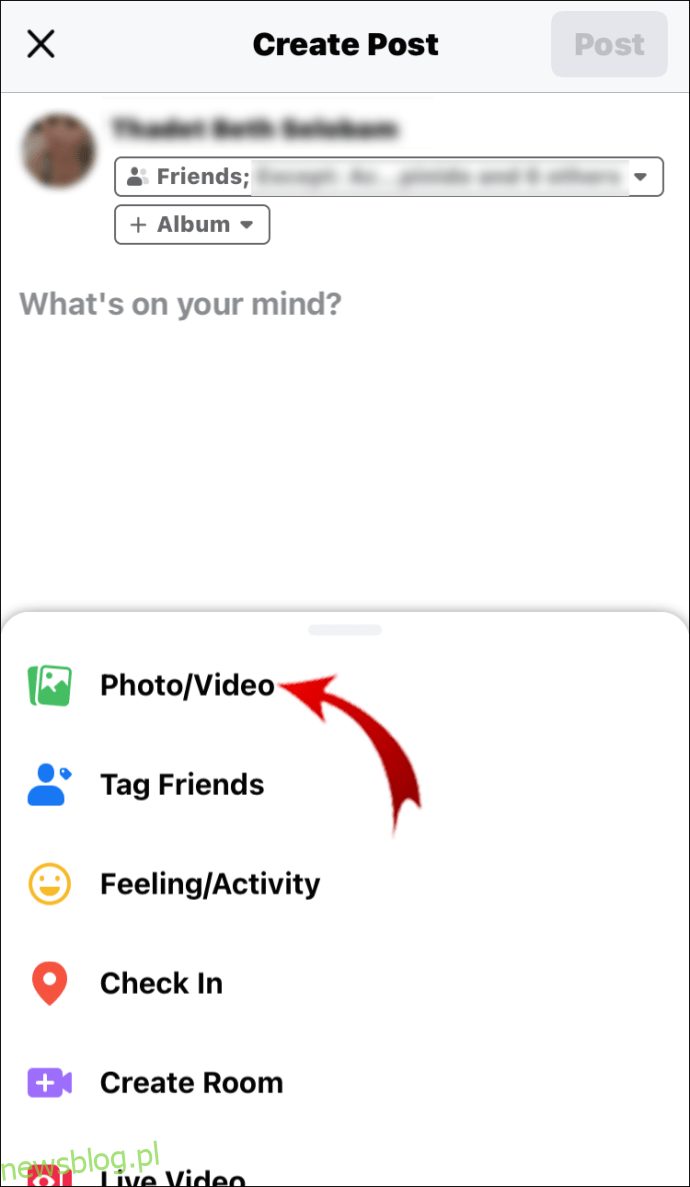
- 4. Kliknij strzałkę w dół u góry ekranu, aby wybrać folder, z którego chcesz przesłać zdjęcia.
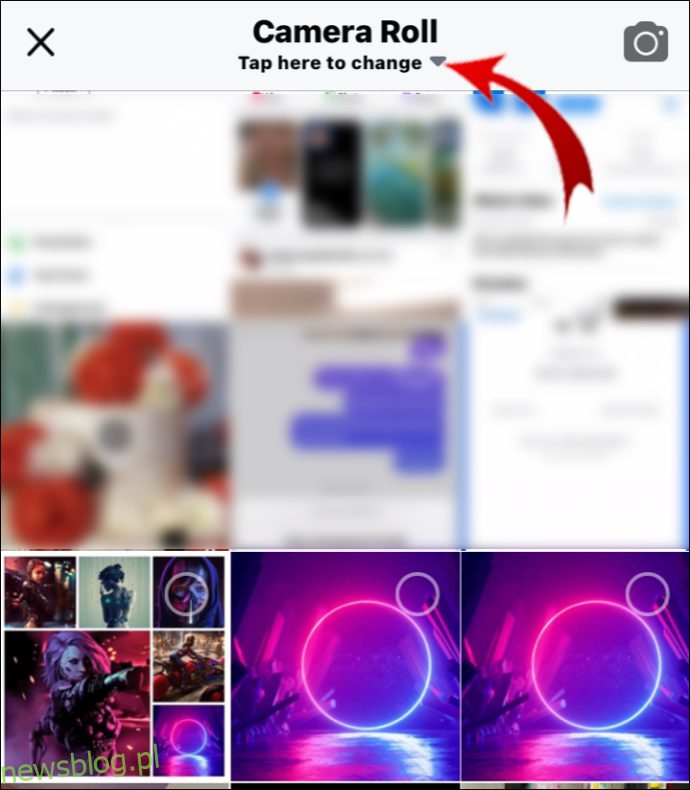
- 5. Wybierz zdjęcia, które chcesz dodać. Kolejność kliknięcia będzie odpowiadać ich kolejności w albumie.
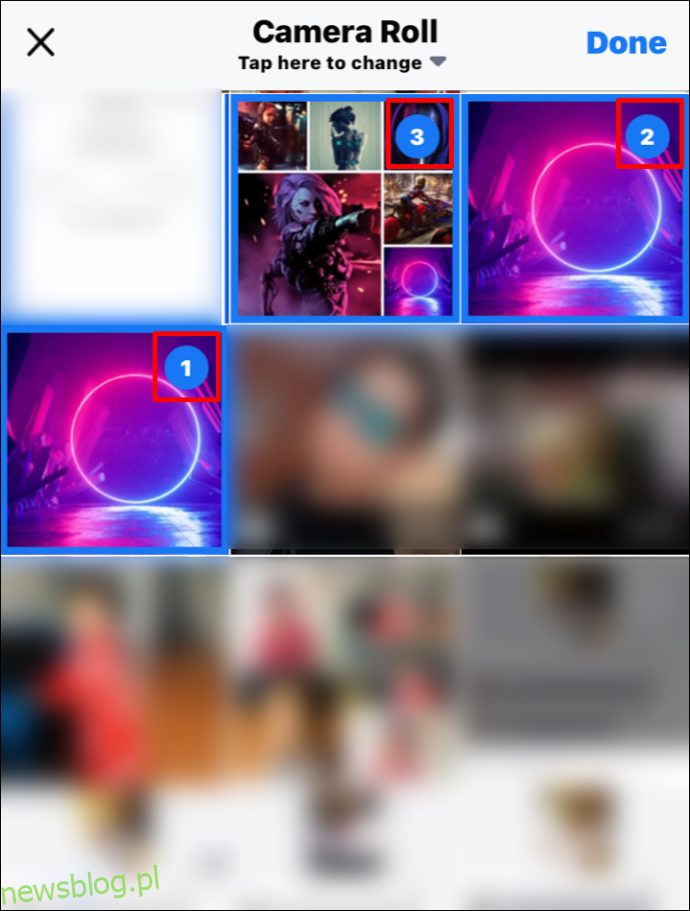
- 6. W prawym górnym rogu kliknij „Gotowe”, aby zakończyć przesyłanie.
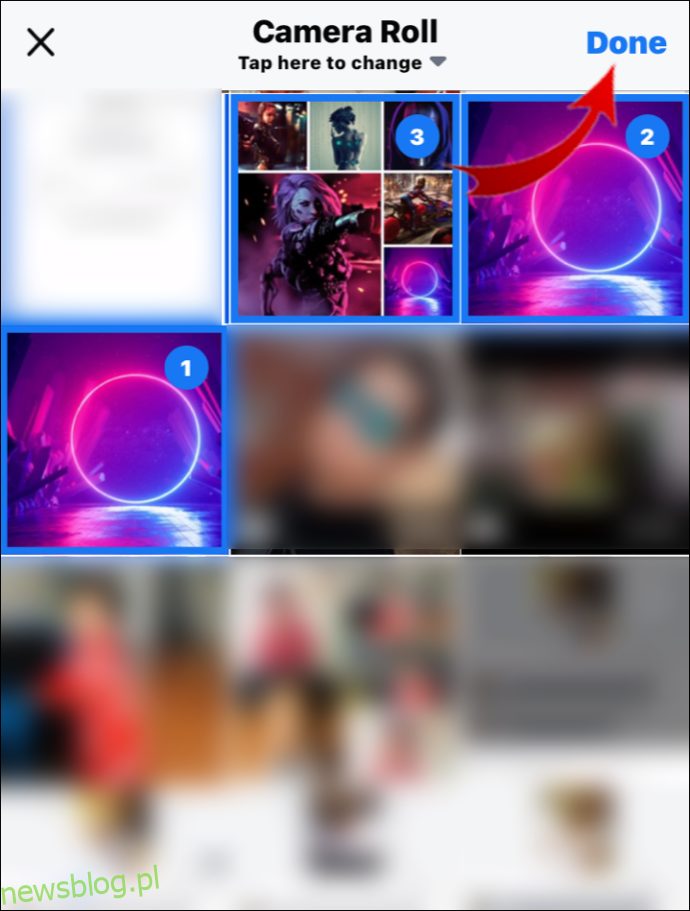
- 7. Poniżej swojego imienia kliknij „+ Album”, aby otworzyć menu.
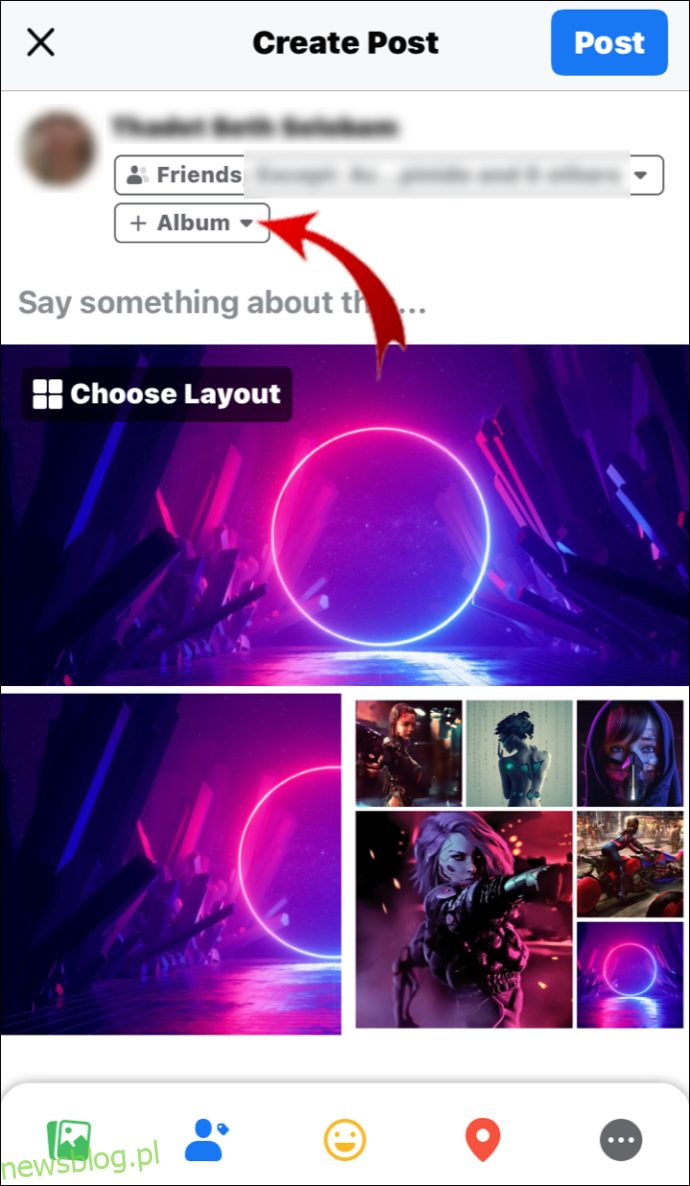
- 8. Kliknij „+ Utwórz nowy album”, a następnie dodaj nazwę i opis albumu.
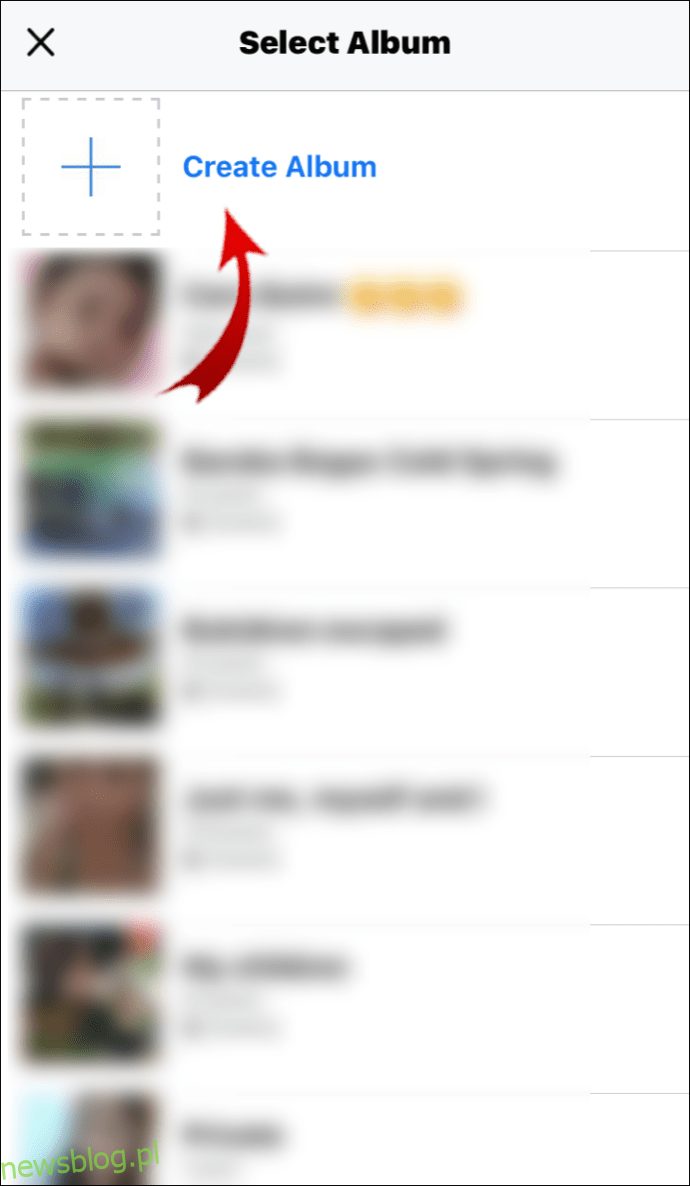
- 9. W prawym górnym rogu kliknij „Utwórz”.
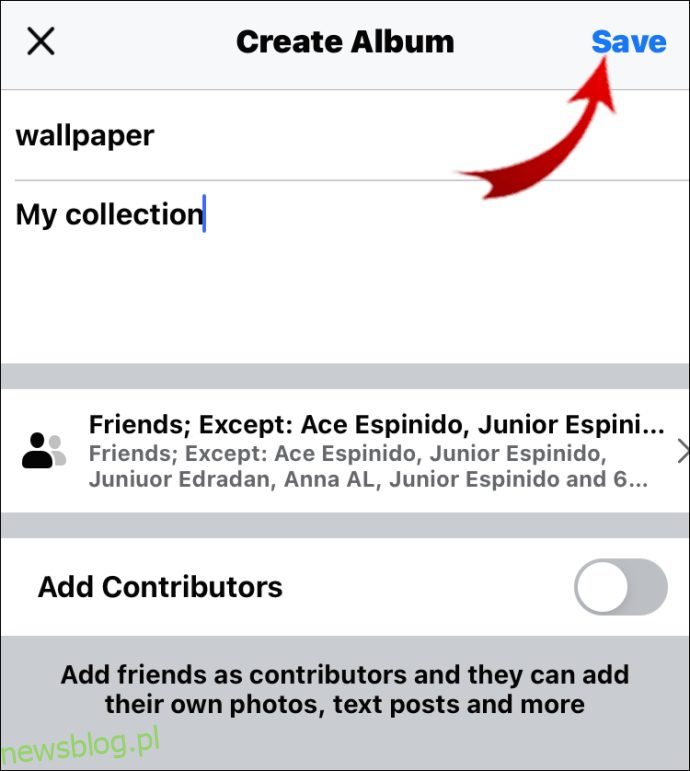
Możesz oznaczać osoby od razu, klikając konkretne zdjęcia. Jeżeli jednak chcesz oznaczyć kogoś w całym albumie, istnieje prostsza metoda. Oto jak oznaczyć osobę w albumie na Facebooku:
- 1. Wybierz „Zdjęcia” > „Zobacz wszystkie zdjęcia” > „Albumy”.
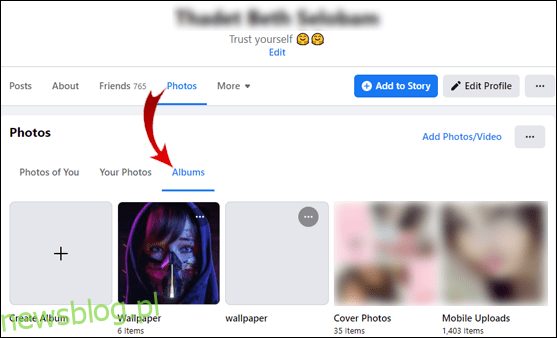
- 2. Kliknij „+ Utwórz album” i dodaj zdjęcia.
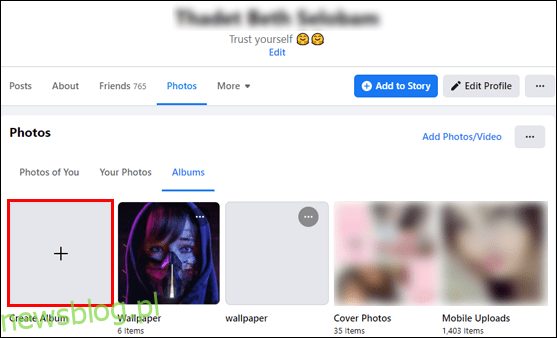
- 3. W polu „Nazwa albumu” wpisz nazwę użytkownika osoby, którą chcesz oznaczyć. Dzięki temu zostanie ona oznaczona w opisie albumu. Jeśli to nie działa, spróbuj dodać „@” przed nazwą użytkownika.
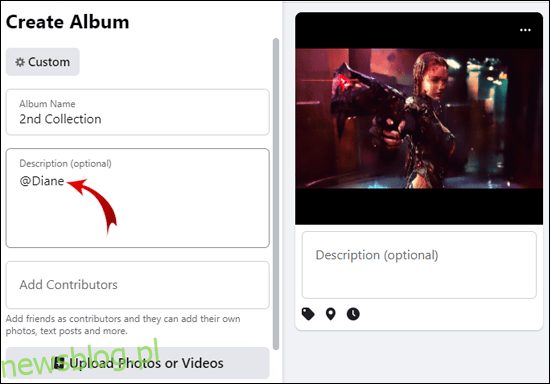
Jak dodać współtwórcę do albumu na Facebooku?
Możesz umożliwić znajomemu współtworzenie albumu, przypisując mu rolę współtwórcy. W ten sposób będą mogli dodawać nowe zdjęcia, edytować je i usuwać, a także oznaczać inne osoby.
Utworzenie wspólnego albumu wymaga kilku dodatkowych kroków. Oto jak dodać współtwórcę do albumu na Facebooku:
- 1. Wejdź na swój profil na Facebooku i znajdź sekcję „Zdjęcia”.
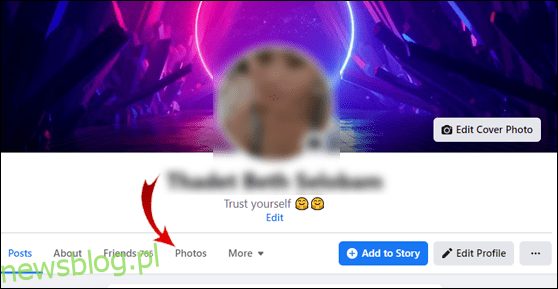
- 2. Kliknij „Zobacz wszystkie zdjęcia”, a następnie przejdź do sekcji „Albumy”.
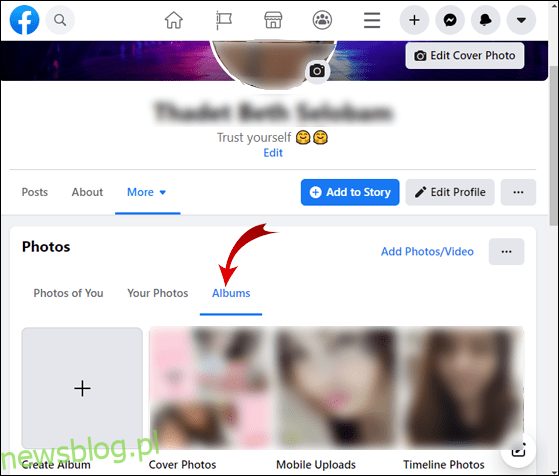
- 3. Znajdź album, który chcesz udostępnić, i otwórz go.
- 4. W prawym górnym rogu kliknij trzy poziome kropki, aby otworzyć menu. Wybierz „Edytuj album”.

- 5. Poszukaj sekcji „Dodaj współtwórców”. Wpisz imię osoby, którą chcesz dodać.

- 6. Kliknij „Zapisz”, aby zakończyć.
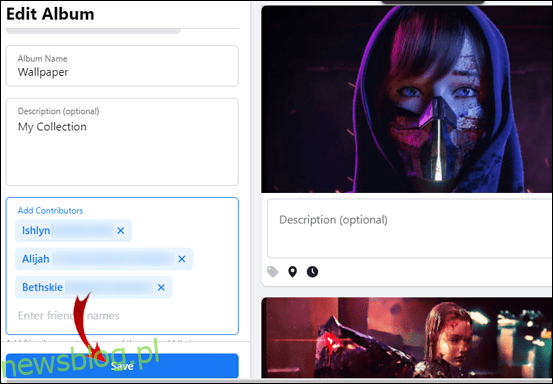
Twój znajomy może teraz dodawać nowe treści do albumu i zapraszać innych współtwórców. Należy jednak pamiętać, że współtwórcy nie mogą edytować istniejących treści, co oznacza, że nie mają możliwości usunięcia zdjęć lub filmów dodanych przez właściciela albumu.
Po zakończeniu współpracy możesz po prostu usunąć współtwórców oraz ich treści.
Najczęściej zadawane pytania
Jak oznaczyć zdjęcie na Instagramie?
Na Instagramie również masz możliwość oznaczania znajomych w swoich postach. Oto jak to zrobić:
- Otwórz aplikację Instagram i przejdź do swojego profilu.
- W górnej części ekranu kliknij ikonę plus +.
- Wybierz zdjęcie z urządzenia.
- Pod zdjęciem znajdź opcję „Oznacz osoby” i kliknij na nią.
- Wpisz nazwę użytkownika osoby, którą chcesz oznaczyć.
- Na koniec kliknij „Gotowe”, jeśli korzystasz z iPhone’a, lub wybierz znaczek wyboru ✓, jeśli masz urządzenie z Androidem.
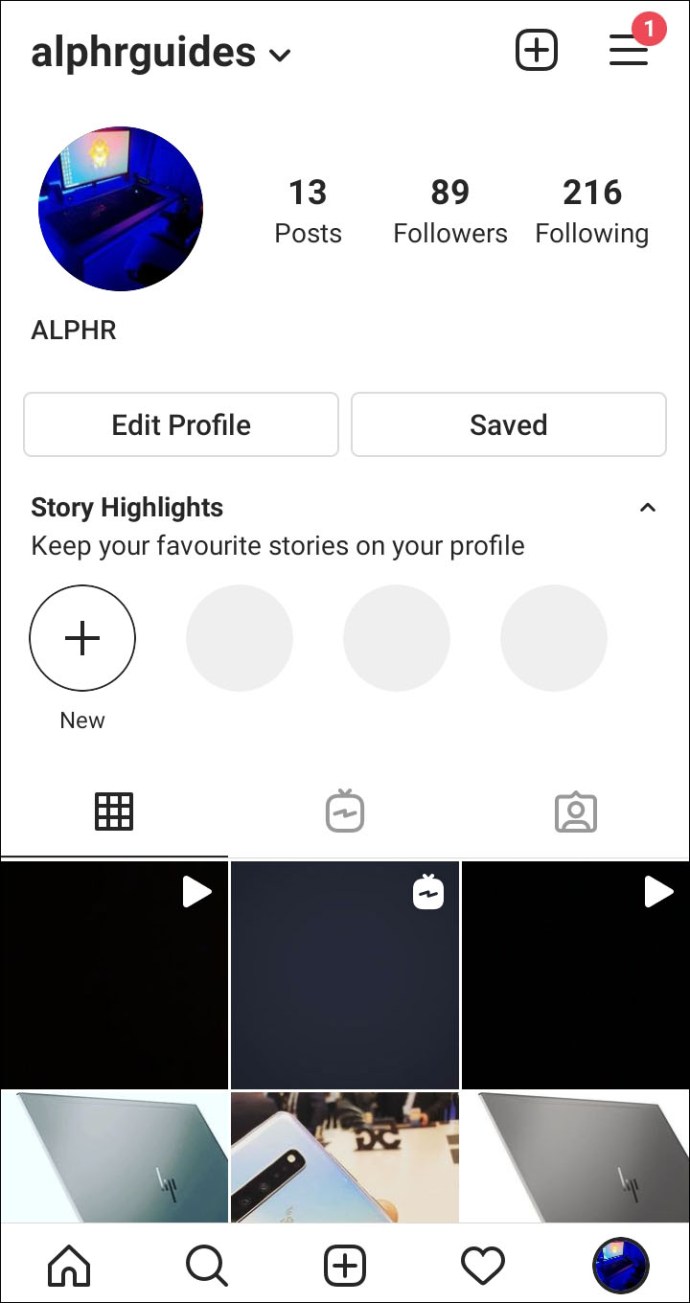
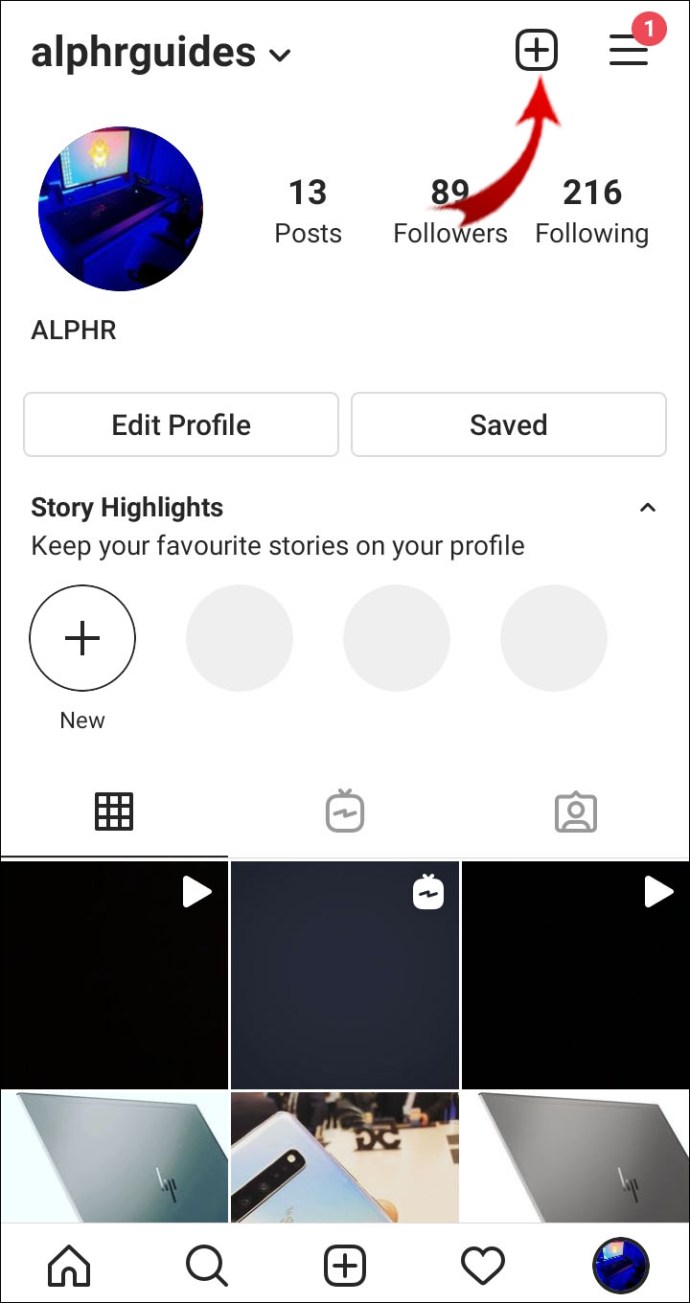
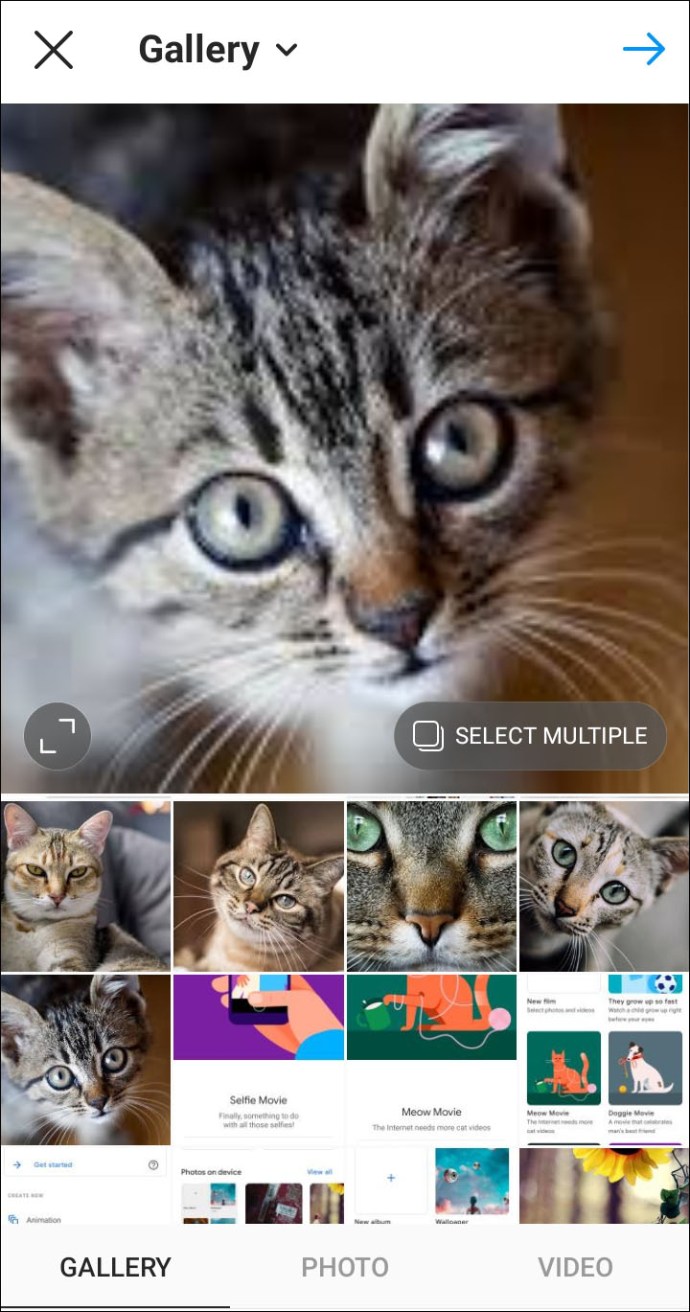
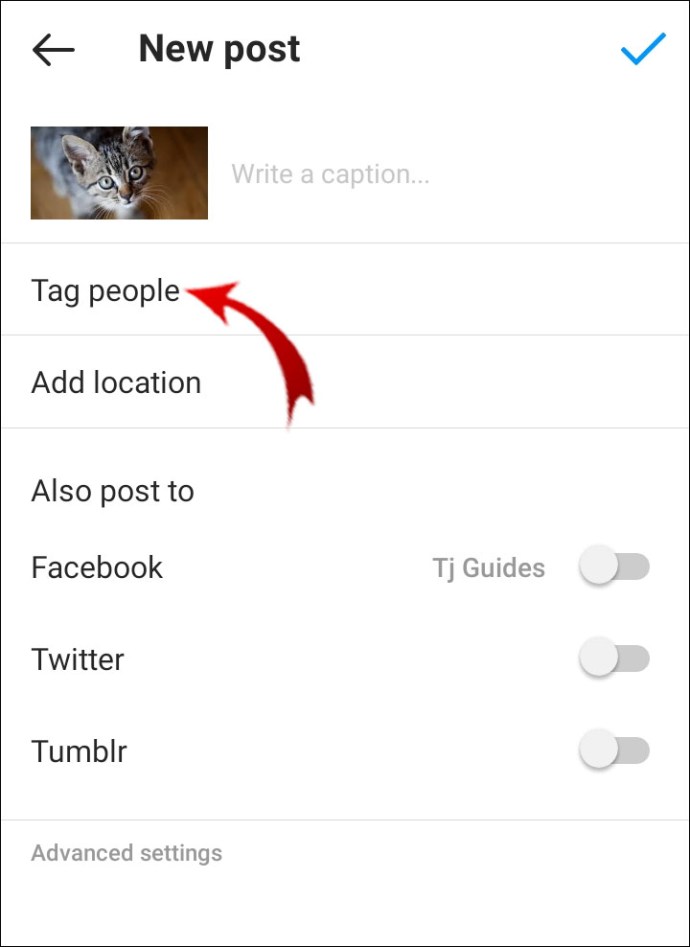
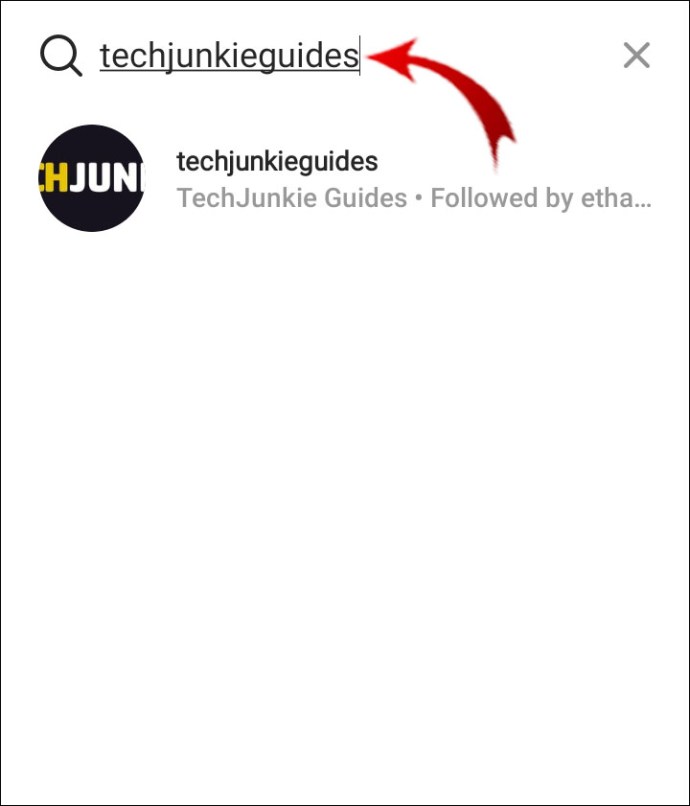
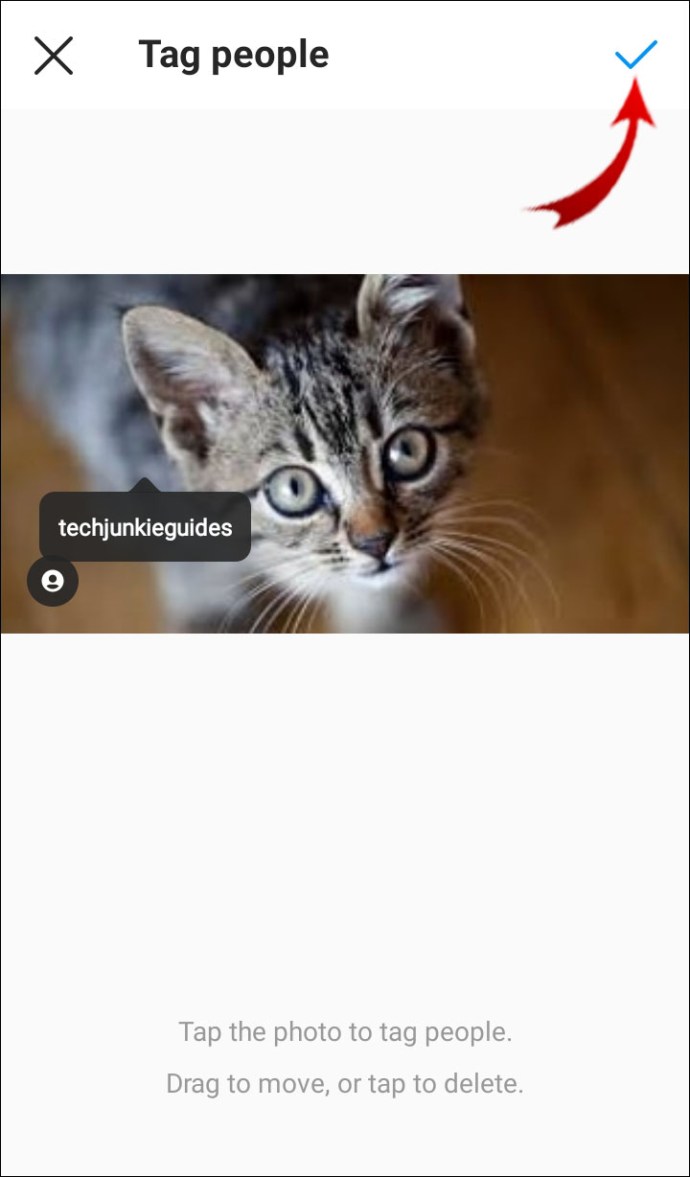
Jeśli zapomniałeś oznaczyć kogoś przed opublikowaniem zdjęcia, możesz to zrobić później. Oto jak:
- Otwórz zdjęcie na swoim profilu na Instagramie.
- Stuknij trzy kropki w prawym górnym rogu.
- Wybierz „Edytuj” z dostępnych opcji.
- Na dolnej części zdjęcia znajdziesz ikonę znacznika. Kliknij ją, a następnie dotknij twarzy znajomego na zdjęciu.
- Wpisz ich nazwę użytkownika w polu wyszukiwania i wybierz ją z rozwijanej listy.
- Na koniec kliknij „Gotowe” dla iPhone’a lub wybierz znaczek wyboru ✓ dla Androida.
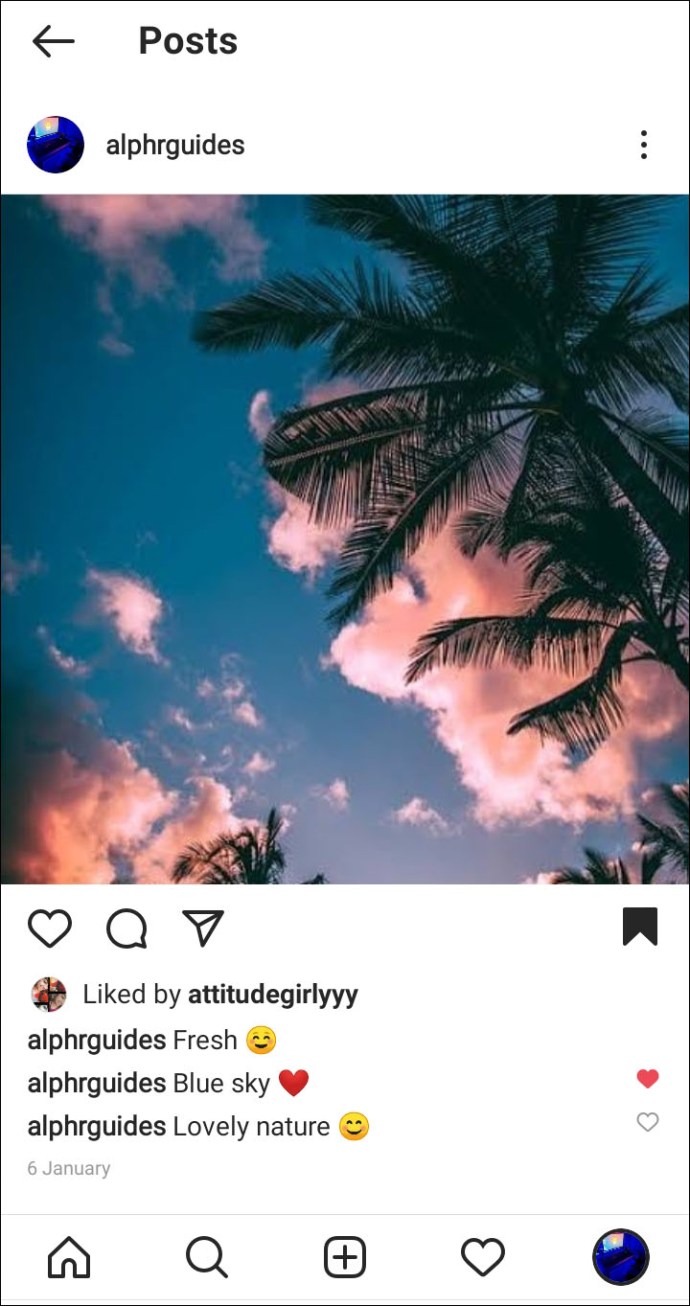
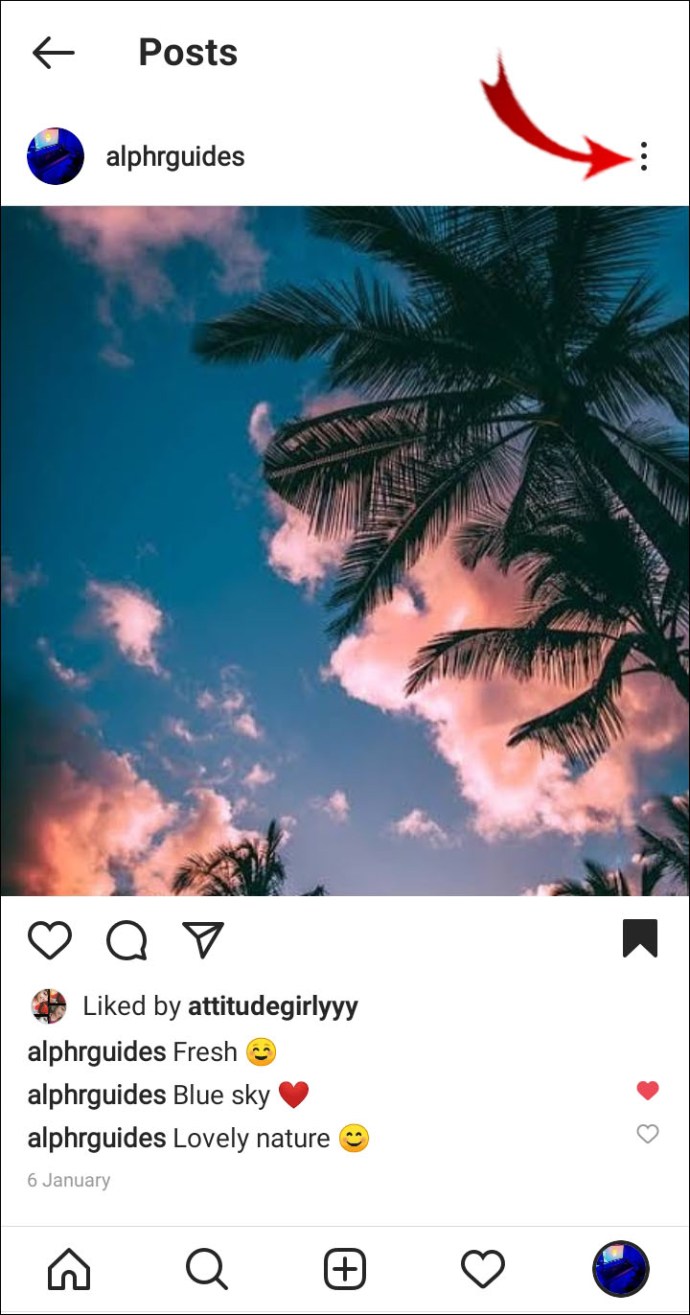
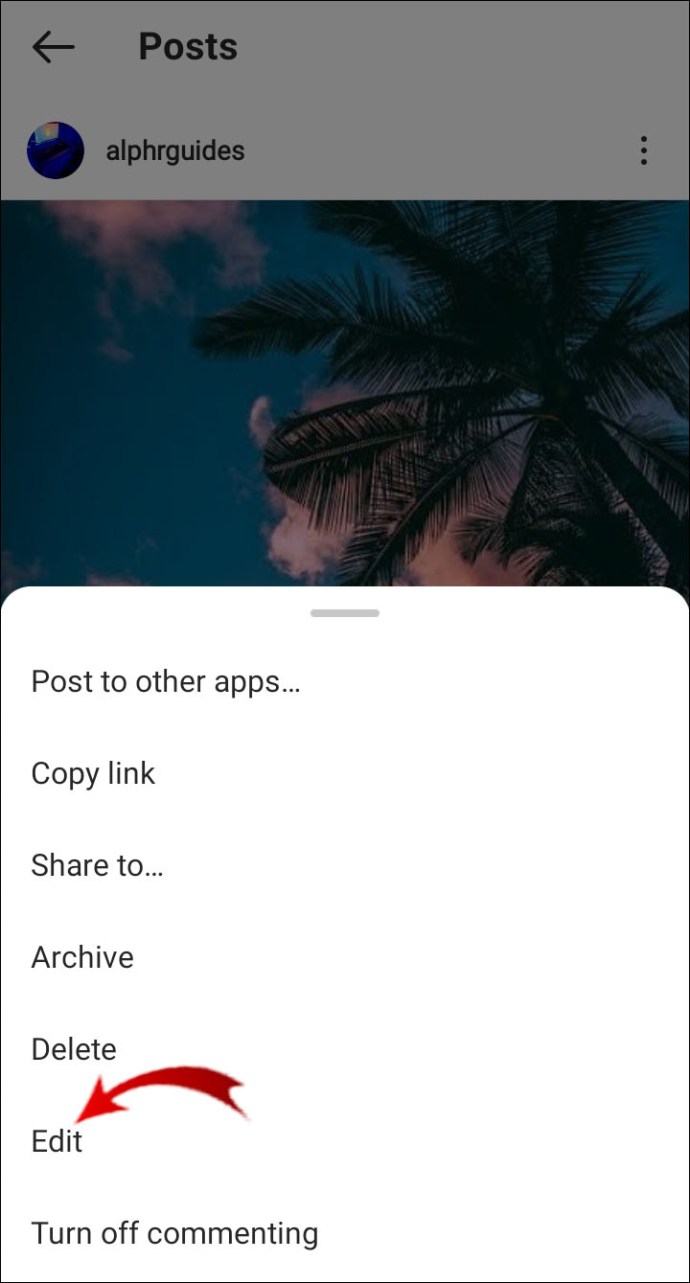
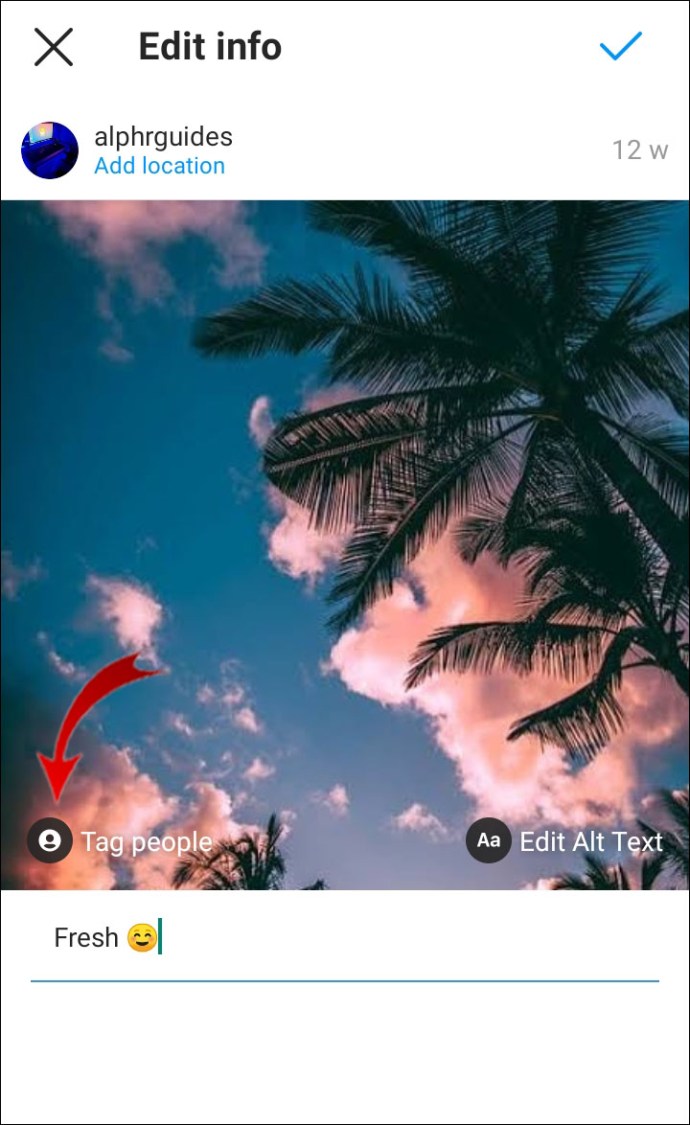
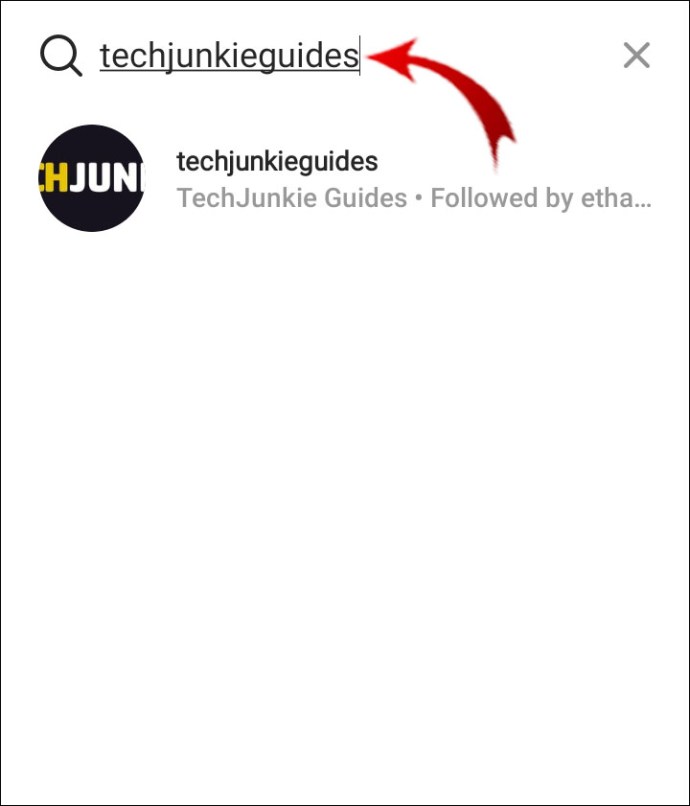
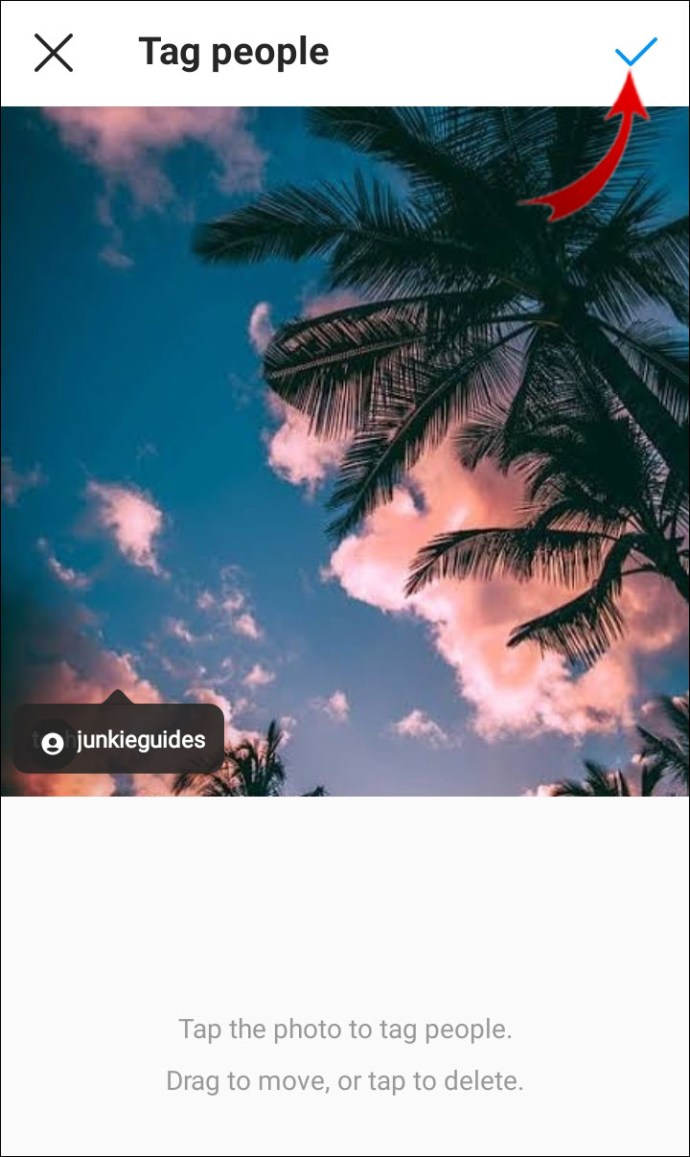
Czy nadal możesz oznaczać zdjęcia na Facebooku?
Facebook zazwyczaj automatycznie sugeruje oznaczenie znajomych, którzy pojawiają się na zdjęciach, dzięki technologii rozpoznawania twarzy. Jeśli na zdjęciu jest więcej niż jedna osoba, przy każdej twarzy pojawi się małe okno z sugestiami. Wystarczy kliknąć imię, aby oznaczyć tę osobę.
Jednak czasami osoba, którą chcesz oznaczyć, może nie znajdować się na liście sugestii. W takim przypadku masz możliwość ręcznego oznaczenia zdjęć przed ich publikacją. Oto jak to zrobić:
- Przejdź do swojego kanału wiadomości na Facebooku i kliknij pole „Co masz na myśli?”.
- Wybierz „Zdjęcia/Wideo” z opcji.
- Wybierz zdjęcie, które chcesz przesłać, a następnie kliknij „Otwórz”.
- Kliknij osobę, którą chcesz oznaczyć. Możesz też kliknąć małą ikonę metki pod zdjęciem.
- Otworzy się nowe okno. Wpisz imię osoby w pasku wyszukiwania i kliknij „Enter”. Facebook zazwyczaj wyświetli listę sugestii po wpisaniu kilku pierwszych liter imienia. Wybierz znajomego z listy rozwijanej.
- Na koniec kliknij „Opublikuj”, aby przesłać zdjęcie.
Możesz także oznaczać znajomych na zdjęciach i filmach, które już zostały opublikowane. Oto jak to zrobić:
- Przejdź do swojego profilu i znajdź zdjęcie na swojej osi czasu.
- Otwórz zdjęcie i kliknij na ikonę metki w prawym górnym rogu.
- Kliknij na twarz znajomego i wpisz jego imię.
- Na liście sugestii kliknij ich nazwę użytkownika, aby ich oznaczyć.
- Na koniec kliknij przycisk „Zakończ oznaczanie”.

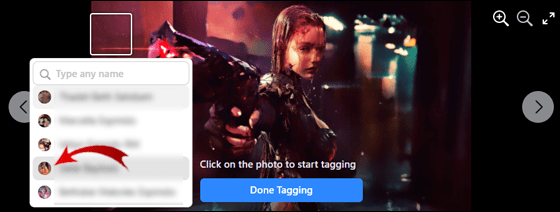
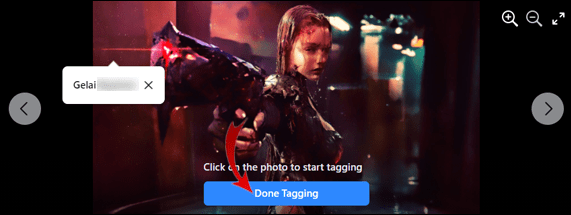
Facebook umożliwia oznaczenie do 50 osób na jednym zdjęciu. Możesz także oznaczać osoby, które nie mają konta na Facebooku, jednak ich imiona będą wyświetlane w innym kolorze, ponieważ nie będą miały linku do profilu.
Jak sprawić, by album pojawił się na osi czasu znajomego?
Oznaczając kogoś w poście lub albumie, może on być widoczny na ich osi czasu. Dzięki temu ich znajomi mogą przeglądać i reagować na Twoje treści.
Upewnij się, że odpowiednio dostosowałeś ustawienia prywatności. Jako twórca albumu decydujesz, kto może go zobaczyć. Istnieją trzy opcje:
- Publiczne – oznacza, że każdy na Facebooku lub poza nim ma dostęp do Twoich zdjęć, nawet jeśli nie jesteście znajomymi.
- Przyjaciele – tylko osoby z Twojej listy znajomych mogą przeglądać album i reagować na niego.
- Tylko ja – Twoje zdjęcia będą widoczne tylko dla Ciebie w Twoim profilu, a nikt inny nie będzie miał do nich dostępu.
- Przyjaciele z wyjątkiem – możesz ukryć posty na Facebooku przed wybranymi osobami z Twojej listy znajomych.
Jeśli chcesz udostępnić album, nie oznaczając znajomego, wystarczy umieścić link do albumu na swojej osi czasu. Oto jak to zrobić:
- Przejdź do „Zdjęcia” > „Zobacz wszystkie zdjęcia” > „Albumy”.
- Otwórz album, który chcesz udostępnić.
- Na górze ekranu znajdziesz opcję „Udostępnij”. Kliknij, aby otworzyć menu rozwijane.
- Wybierz „Udostępnij w profilu znajomego”, jeśli chcesz podzielić się albumem na osi czasu znajomego.
Jak zapisać tagi na Facebooku?
Facebook automatycznie zapisuje Twoje oznaczone zdjęcia w albumie „Zdjęcia z Tobą”. Jeśli jednak chcesz, aby oznaczone zdjęcia były automatycznie przesyłane na komputer lub telefon, musisz skorzystać z usługi zewnętrznej. Oto jak to zrobić za pomocą IFTTT:
- Otwórz przeglądarkę i przejdź do ifttt.com.
- Utwórz konto.
- W swoim profilu znajdź opcję „Utwórz przepis” i kliknij ją.
- Wybierz Facebook i kliknij „Zostałeś oznaczony na zdjęciu”, aby utworzyć wyzwalacz.
- Kliknij „To”, aby wybrać miejsce, w którym chcesz przechowywać zdjęcia.
Po skonfigurowaniu, za każdym razem, gdy ktoś Cię oznaczy, IFTTT automatycznie prześle zdjęcia do wybranego miejsca docelowego.
Jeśli chcesz, aby inni mogli Cię łatwiej oznaczać, możesz włączyć rozpoznawanie twarzy w swoim profilu. W ten sposób Facebook będzie rozpoznawał Twoją twarz na zdjęciach i postach w całej platformie. Oto jak to zrobić:
- Otwórz przeglądarkę i wejdź na Facebooka.
- W prawym górnym rogu kliknij strzałkę w dół, aby otworzyć menu.
- Przejdź do Ustawienia i prywatność > Ustawienia > Rozpoznawanie twarzy.
- Po prawej stronie znajdziesz pytanie „Czy chcesz, aby Facebook mógł Cię rozpoznawać na zdjęciach i filmach?”. Kliknij „Tak”, aby aktywować tę funkcję.
Pamiętaj, że rozpoznawanie twarzy jest dostępne tylko dla osób dorosłych. Funkcja nie będzie widoczna w profilu nieletnich.
Dlaczego nie mogę oznaczyć kogoś na zdjęciu na Facebooku?
Jeśli masz trudności z oznaczaniem kogoś na zdjęciu, może być kilka powodów. Zazwyczaj jest to spowodowane tym, że osoba ta odrzuciła tag. Opcja „Sprawdzanie tagów” pozwala użytkownikom usuwać się z postów, których nie chcą mieć w swoim profilu. Obejmuje to zdjęcia, filmy i komentarze.
Możliwe też, że osoba, którą próbujesz oznaczyć, zablokowała Cię lub usunęła z listy znajomych. Aby to szybko sprawdzić, spróbuj odwiedzić ich profil. Jeśli nie jesteście już znajomymi, zobaczysz przycisk „Dodaj znajomego” pod ich zdjęciem profilowym. Jeśli zostali zablokowani, ich profil nie pojawi się w wynikach wyszukiwania.
Jeśli to nie jest problem, może istnieć problem z Twoim profilem. Warto zgłosić ten problem. Oto jak:
- Zaloguj się na swoje konto Facebook.
- W prawym górnym rogu kliknij strzałkę w dół.
- Kliknij „Pomoc i wsparcie”, a następnie „Zgłoś problem”.
Facebook pomoże Ci znaleźć potencjalne przyczyny tego problemu i zaproponuje rozwiązania.
Tag, jesteś tym!
Istnieje wiele sposobów, aby udostępnić album znajomym na Facebooku. Możesz oznaczać ich na poszczególnych zdjęciach lub w opisie albumu. Dodatkowo możesz zaprosić ich do współtworzenia, co pozwoli im na dodawanie własnych treści.
Pamiętaj, aby odpowiednio dostosować ustawienia prywatności. Jeśli chcesz, aby Twoje albumy były prywatne, powinieneś zmienić domyślne ustawienia. Twoi znajomi na Facebooku mogą również decydować, co pojawi się na ich osi czasu, co czasami może uniemożliwić Ci oznaczenie kogoś na zdjęciu.
Ile albumów posiadasz na swoim profilu Facebook? Czy lubisz curatować swoje zdjęcia? Podziel się swoimi przemyśleniami w komentarzach poniżej!
newsblog.pl
Maciej – redaktor, pasjonat technologii i samozwańczy pogromca błędów w systemie Windows. Zna Linuxa lepiej niż własną lodówkę, a kawa to jego główne źródło zasilania. Pisze, testuje, naprawia – i czasem nawet wyłącza i włącza ponownie. W wolnych chwilach udaje, że odpoczywa, ale i tak kończy z laptopem na kolanach.